Bagaimana cara mengaktifkan range atau memilih range menggunakan coding VBA atau lebih dikenal dengan macro. Memilih range biasanya kita cukup memindahkan pointer menggunakan anak panah (arrow) pada keyboard atau mengklik langsung atau bahkan drag range mana yang akan dipilih. Namun Anda juga bisa memilih range menggunakan coding VBA
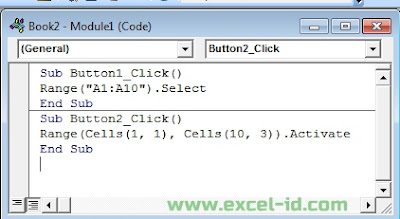
Bagaimana Cara Memilih Range menggunakan Coding VBA Excel?
Sebuah pertanyaan yang tepat bagi Anda yang sedang membutuhkan materi mengenai VBA Excel karena pada kesempatan kali ini saya akan membahasnya sampai tuntas. Ada beberapa cara yang bisa dilakukan untuk memilih range atau alamat range menggunakan VBA tentunya cara ini memang banyak dipakai oleh seorang programmer VBA Excel ketika mereka membuat aplikasi berbasis VBA namun jika Anda belum pernah mencobanya silakan baca dan simak baik-baik.Prosedur Pemilihan range dengan coding VBA
Range(“NamaRange”).Activate
Cara Pertama
Cara pertama sebenarnya juga biasa dilakukan oleh saya sendiri, jika Anda melihat prosedur pemilihan range maka cukup sederhana. Misalnya saya akan memilih range A1:C10 maka cukup Anda ketikan coding VBA nya adalah :
range("A1:C10").active
Sebenarnya Anda juga bisa mengetikkan range("A1:C10").select keduanya sama saja berfungsi untuk memilih dan mengaktifkan range yang dimaksud. range A1:C10 biasanya disebut dengan range banyak (multiple) jika Anda akan menggunakan pemilihan range single cukup tuliskan range("A1").active
Cara Kedua
Cara kedua ini juga biasa dilakukan untuk memilih range misalnya saya akan memilih dengan contoh yang sama yaitu memilih range A1:A10 maka Anda bisa mengetikan pemilihan range dengan cara sebagai berikut :
Range(Cells(1, 1), Cells(10, 3)).Activate
Jika Anda menggunakan cara kedua ini hasilnya akan sama yaitu memilih range A1:C10 Intinya adalah cells(1,1) adalah A1 sedangkan cells(10,3) adalah cell C10 Jika Anda memilih cara kedua Anda harus paham karena memang kebalikan dari cara 1 jika cara 1 dibaca A1 sedangkan cara 2 dibaca (1,1)
Demikian semoga bermanfaat.
Baca:
Range Selection dengan VBA
0 Response to "Jitu.. Beberapa Cara Mengaktifkan Range Dengan Coding VBA Macro Excel -Praktis Dan Singkat"
Post a Comment